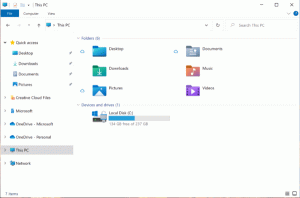Nyalakan atau Matikan Pengaturan Sinkronisasi di Windows 10
Jika Anda menggunakan Akun Microsoft untuk masuk ke Windows 10, sistem operasi akan menyinkronkan preferensi Anda di antara semua perangkat yang Anda gunakan. Jika Anda tidak puas dengan perilaku ini, Anda dapat mencegah Windows 10 menyinkronkan pengaturannya di antara PC Anda atau memilih apa yang akan dikecualikan dari sinkronisasi.
Iklan
Berbagai pengaturan yang disinkronkan di seluruh PC saat menggunakan a akun Microsoft termasuk kata sandi yang disimpan, favorit, opsi tampilan, dan sejumlah pengaturan lain yang telah Anda buat ke desktop untuk mempersonalisasikannya. Anda dapat menyesuaikan pengaturan sinkronisasi untuk menyertakan atau mengecualikan tema, preferensi regional, kata sandi yang disimpan, opsi Kemudahan Akses, opsi File Explorer dan Microsoft Edge, dan banyak lagi. Selain itu, Windows 10 akan membuat salinan cadangan opsi di OneDrive untuk item yang diaktifkan
Untuk mengaktifkan atau menonaktifkan Pengaturan Sinkronisasi di Windows 10, lakukan hal berikut.
- Buka Pengaturan.
- Pergi ke Akun > Sinkronkan pengaturan Anda halaman.

- Di sebelah kanan, pergi ke bagian Pengaturan sinkronisasi individu.

- Di sana, matikan setiap opsi yang ingin Anda kecualikan dari sinkronisasi. Aktifkan opsi yang perlu Anda sinkronkan.
- Menonaktifkan opsi Pengaturan Sinkronisasi akan menghentikan Windows 10 menyinkronkan semua preferensi Anda sekaligus. Fitur Sinkronisasi akan dinonaktifkan.
Anda juga dapat mengaktifkan atau menonaktifkan fitur Sync dengan tweak Registry. Berikut adalah bagaimana hal itu dapat dilakukan.
Nonaktifkan atau Aktifkan Fitur Sinkronisasi Windows 10 dengan Tweak Registri
- Buka Aplikasi Editor Registri.
- Pergi ke kunci Registry berikut.
HKEY_CURRENT_USER\Software\Microsoft\Windows\CurrentVersion\SettingSync\Groups
Lihat cara membuka kunci Registri dengan satu klik.

- Di sebelah kiri, perluas subkunci Grup. Windows menyimpan pengaturan sinkronisasi individual Anda sebagai subkunci dari folder Grup.
 Lihat tabel berikut:
Lihat tabel berikut:Pengaturan Sinkronisasi Individu Subkunci Registri Tema DesktopTema Pengaturan Edge dan Internet Explorer Pengaturan Browser kata sandi Kredensial Preferensi bahasa Bahasa Akses mudah Aksesibilitas Pengaturan Windows lainnya jendela Mulai tata letak Menu Tata Letak Mulai - Pilih subkunci yang diinginkan, mis. DesktopTema.
- Di sebelah kanan, ubah atau buat nilai DWORD 32-Bit baru Diaktifkan.
Catatan: Bahkan jika Anda menjalankan Windows 64-bit Anda masih harus membuat nilai DWORD 32-bit.
Tetapkan nilainya ke 1 untuk mengaktifkan opsi sinkronisasi yang dipilih. Data nilai 0 akan menonaktifkannya.
- Untuk membuat perubahan yang dilakukan oleh tweak Registry berlaku, Anda perlu: keluar dan masuk ke akun pengguna Anda.
Itu dia.
Artikel terkait:
Cegah Windows 10 dari Menyinkronkan Tema Antar Perangkat